En la era digital, buscar imágenes en Google se ha convertido en una habilidad esencial para profesionales, estudiantes y creativos. Ya sea para proyectos personales, presentaciones o inspiración, dominar esta técnica puede ahorrarte tiempo y mejorar la calidad de tus resultados. En este artículo, te explicaremos cómo buscar imágenes en Google paso a paso, desde los filtros básicos hasta las herramientas avanzadas que quizás no conocías.
¿Por qué es importante saber buscar imágenes en Google?
Google no solo es el buscador más utilizado en el mundo, sino también una potente herramienta para encontrar recursos visuales. Saber buscar imágenes en Google te permite acceder a millones de fotografías, ilustraciones y gráficos en cuestión de segundos. Además, entender cómo aplicar filtros te ayudará a encontrar contenido de alta calidad, libre de derechos o adaptado a tus necesidades específicas.
¿Cómo buscar imágenes en Google desde tu computadora?
El proceso para buscar imágenes en Google desde una computadora es sencillo. Primero, abre tu navegador y dirígete a Google.com. Haz clic en la opción Imágenes en la esquina superior derecha. Escribe tu término de búsqueda en el cuadro de texto y presiona Enter. Google mostrará una galería de imágenes relacionadas. Para refinar los resultados, utiliza los filtros como tamaño, color, tipo y derechos de uso.
¿Cómo buscar imágenes en Google desde tu móvil?
Si prefieres buscar imágenes en Google desde tu dispositivo móvil, el proceso es igual de fácil. Abre la aplicación de Google o ingresa al navegador y toca la opción Imágenes. Introduce tu consulta y explora los resultados. En móvil, también puedes usar la búsqueda por voz o por imagen, una función muy útil cuando necesitas encontrar contenido similar al de una foto que ya tienes.
¿Cómo usar la búsqueda inversa de imágenes en Google?
Una de las funciones más poderosas al buscar imágenes en Google es la búsqueda inversa. Esta herramienta te permite subir una imagen o pegar su URL para encontrar versiones similares en la web. Es ideal para verificar la autenticidad de una foto, descubrir su origen o localizar imágenes relacionadas. Solo haz clic en el ícono de cámara en la barra de búsqueda de Google Imágenes y selecciona la opción que prefieras.
¿Cómo filtrar imágenes por derechos de uso?
Si necesitas imágenes para proyectos comerciales o públicos, es crucial saber cómo buscar imágenes en Google con licencias adecuadas. Después de realizar tu búsqueda, haz clic en Herramientas y selecciona Derechos de uso. Allí podrás elegir entre opciones como “Creative Commons” o “Comercial y otros usos”. Esto te ayudará a evitar problemas legales y a utilizar contenido de manera ética.
¿Cómo descargar imágenes de Google correctamente?
Una vez que encuentres la imagen perfecta al buscar imágenes en Google, descargarla es simple. Haz clic sobre la imagen para abrirla en tamaño completo, luego presiona el botón derecho y selecciona Guardar imagen como. Asegúrate de verificar los permisos de uso antes de descargar, especialmente si la imagen será utilizada en un contexto profesional o comercial.
¿Cómo optimizar tus búsquedas de imágenes en Google?
Para mejorar tus resultados al buscar imágenes en Google, utiliza palabras clave específicas y combínalas con operadores de búsqueda. Por ejemplo, si necesitas fotos de alta resolución, añade “HD” o “alta resolución” a tu consulta. También puedes usar comillas para frases exactas o el signo menos para excluir términos no deseados. Experimenta con diferentes combinaciones para obtener los mejores resultados.
Preguntas frecuentes sobre cómo buscar imágenes en Google
1. ¿Cómo buscar imágenes en Google sin copyright?
Usa el filtro “Derechos de uso” y selecciona “Creative Commons” o “Comercial y otros usos”.
2. ¿Cómo buscar imágenes similares en Google?
Utiliza la búsqueda inversa subiendo una imagen o pegando su URL.
3. ¿Cómo buscar imágenes en Google con tamaño específico?
Aplica el filtro “Tamaño” en las herramientas de búsqueda.
4. ¿Cómo buscar imágenes en Google desde el móvil?
Abre la app de Google, toca “Imágenes” y escribe tu consulta.
5. ¿Cómo buscar imágenes en Google con fondo transparente?
Añade “transparent background” a tu búsqueda y usa el filtro de color.
6. ¿Cómo buscar imágenes en Google y descargarlas gratis?
Filtra por derechos de uso y elige opciones de libre descarga.
7. ¿Cómo buscar imágenes en Google con alta resolución?
Incluye “HD” o “alta resolución” en tu búsqueda y ajusta el filtro de tamaño.
8. ¿Cómo buscar imágenes en Google con colores específicos?
Usa el filtro “Color” para seleccionar tonos exactos.
9. ¿Cómo buscar imágenes en Google sin salir del sitio?
Activa el filtro “Ver sitio” en las herramientas de búsqueda.
10. ¿Cómo buscar imágenes en Google con formato PNG?
Escribe “filetype:png” junto a tu término de búsqueda.
11. ¿Cómo buscar imágenes en Google desde una foto?
Arrastra la imagen a la barra de búsqueda o usa el ícono de cámara.
12. ¿Cómo buscar imágenes en Google para uso comercial?
Selecciona “Comercial y otros usos” en los filtros de derechos.
13. ¿Cómo buscar imágenes en Google sin marcas de agua?
Añade “sin marca de agua” a tu consulta y verifica los derechos.
14. ¿Cómo buscar imágenes en Google con fecha reciente?
Usa el filtro “Fecha” para encontrar contenido actualizado.
15. ¿Cómo buscar imágenes en Google con texto?
Incluye palabras clave descriptivas en tu búsqueda.
16. ¿Cómo buscar imágenes en Google sin resultados duplicados?
Usa operadores como “-site:” para excluir fuentes repetidas.
17. ¿Cómo buscar imágenes en Google con formato vectorial?
Añade “vector” o “filetype:svg” a tu consulta.
18. ¿Cómo buscar imágenes en Google desde una URL?
Pega el enlace en la búsqueda inversa de imágenes.
19. ¿Cómo buscar imágenes en Google con rostros?
Activa el filtro “Caras” en las herramientas de búsqueda.
20. ¿Cómo buscar imágenes en Google sin restricciones?
Ajusta la configuración de SafeSearch para ampliar resultados.
21. ¿Cómo buscar imágenes en Google con licencia abierta?
Filtra por “Creative Commons” o “Dominio público”.
22. ¿Cómo buscar imágenes en Google para imprimir?
Selecciona tamaños grandes y alta resolución.
23. ¿Cómo buscar imágenes en Google desde Gmail?
Descarga la imagen y súbela a la búsqueda inversa.
24. ¿Cómo buscar imágenes en Google con animación?
Usa términos como “GIF” o “animado” en tu consulta.
25. ¿Cómo buscar imágenes en Google sin resultados pixelados?
Filtra por “Grande” o “Alta resolución”.
26. ¿Cómo buscar imágenes en Google con dimensiones exactas?
Usa operadores como “imagesize:widthxheight”.
27. ¿Cómo buscar imágenes en Google para fondos de pantalla?
Busca “wallpaper” junto a tu tema preferido.
28. ¿Cómo buscar imágenes en Google sin usar palabras?
Emplea la búsqueda inversa con una imagen de referencia.
29. ¿Cómo buscar imágenes en Google con estilo artístico?
Añade términos como “arte digital” o “ilustración”.
30. ¿Cómo buscar imágenes en Google de manera avanzada?
Combina operadores de búsqueda y múltiples filtros.
Dominar el arte de buscar imágenes en Google puede transformar la manera en que trabajas, aprendes o creas contenido. Desde filtros básicos hasta técnicas avanzadas como la búsqueda inversa, estas herramientas están diseñadas para ofrecerte resultados precisos y de calidad. Ya sea para proyectos personales o profesionales, aplicar estos pasos te garantizará encontrar exactamente lo que necesitas, de manera rápida y eficiente.


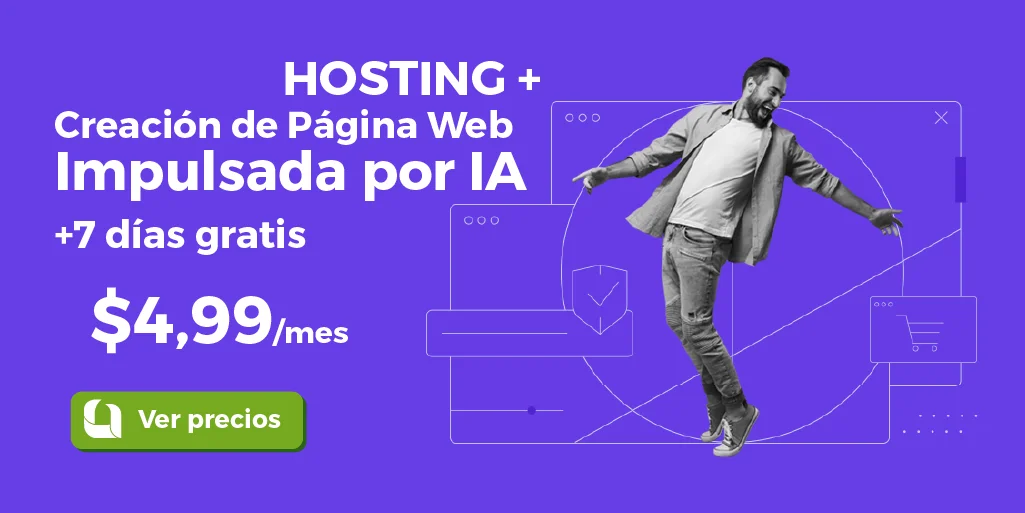

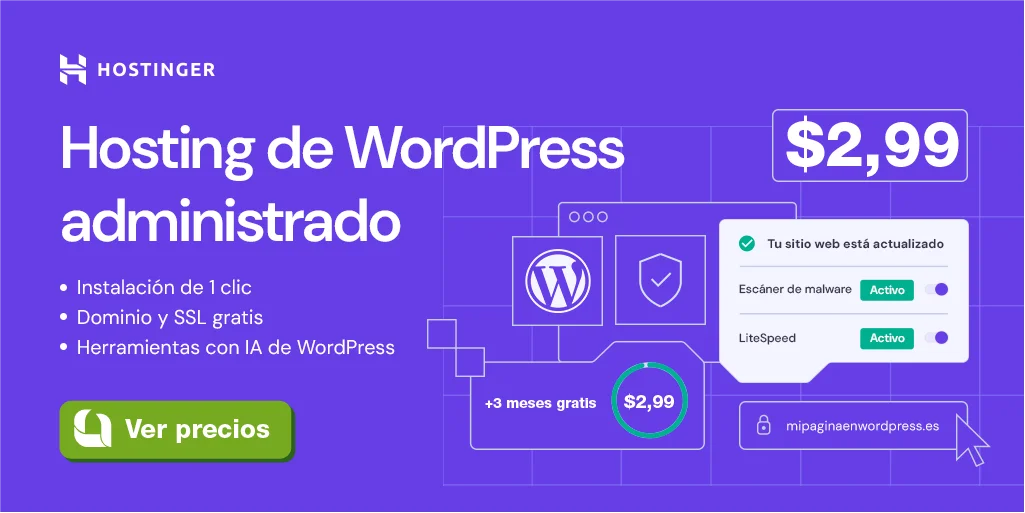
Leave a Comment